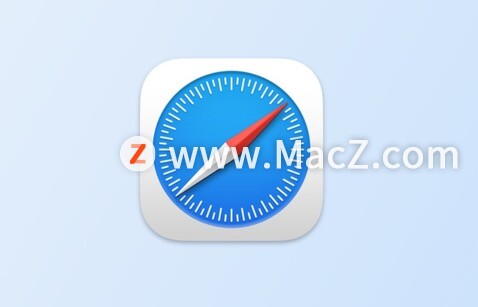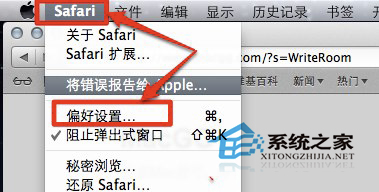如何在iPhone和iPad上的Safari中使用语音屏幕?语音屏幕已经在iOS和iPadOS设备上提供了相当长的一段时间,因此您的设备不需要安装在最新版本的操作系统上。启用此功能是一个非常简单的过程。只需按照以下步骤开始。
1.转到iPhone或iPad上的“设置”。

2.在设置菜单中,向下滚动并点击“辅助功能”。

3.在此处,在“视觉”类别下,点击“语音控制”,如下面的屏幕快照所示。

4.现在,使用切换开关在设备上启用“朗读屏幕”。

6个潮流UI设计套件合集
还在寻找好的UI设计套件吗?别急,今天小编给大家带来了6个潮流UI设计套件合集,每一个UI设计图层都经过精心设计,是很有创意,漂亮,精美的首屏设计,兼容photoshop,sketch,figma,xd,感兴趣的朋友快来跟小编看看吧!
5.接下来,打开您希望设备大声读出的内容。
6.转至Safari并加载网页或文章,例如您现在正在阅读的网页或文章
7.现在,用两根手指从屏幕顶部向下滑动以开始使用“说屏幕”。
8.设备开始讲话后,您应该就可以查看“语音控制器”。您可以使用此控制器暂停,快进,快退,甚至调整语音的播放速度。
在那里,iPhone或iPad上的Safari会在屏幕上大声说出内容。
值得注意的是,退出应用程序或屏幕上显示的内容将自动结束语音。因此,当设备在特定屏幕上讲内容时,您将无法访问任何其他应用。
不仅在视力不佳的情况下,而且在多任务处理程序中,此功能都可能非常有用。假设您正忙于在计算机上做某事,但您想听一本电子书,甚至可能要阅读我们的一篇文章。您可以简单地打开一个页面,然后在“朗读屏幕”中朗读该页面。
启用此功能后,只要您在网页上或进行任何其他操作,都可以要求Siri为您阅读屏幕,从而使访问和实施变得更加容易。
以上就是小编为大家分享的内容,希望对您有所帮助,想了解更多关于Mac相关知识,请关注我们吧!
如何剪切视频呢?
如何剪切视频呢?剪切视频的方法有很多种,别急,今天小编给大家整理了使用VideoProc for Mac全能影片处理工具对视频进行剪切的教程,感兴趣的朋友快来跟小编看看吧!